Illustrator处理图片成波尔卡圆点特效
2023-10-12 04:20:00作者:02502攻略网
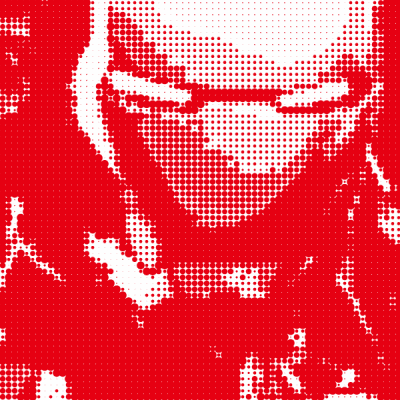 特效 src="https://img2.runjiapp.com/duoteimg/zixunImg/local/2011/04/27/1303866970230.jpg" width=143u3000
特效 src="https://img2.runjiapp.com/duoteimg/zixunImg/local/2011/04/27/1303866970230.jpg" width=143u3000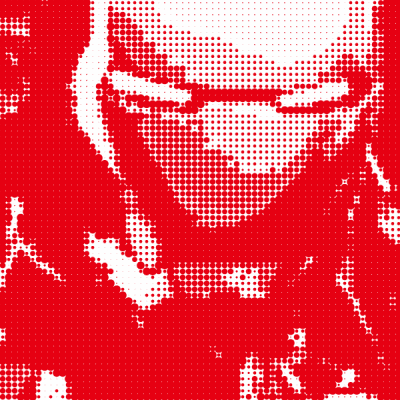
左图:处理前u3000u3000u3000u3000u3000u3000u3000u3000u3000u3000u3000u3000u3000u3000u3000u3000u3000u3000u3000u3000u3000u3000u3000u3000右图:处理后
1、置入灰色模式的位图,或者在Illustrator中执行对象栅格化,得到灰度位图。整个步骤也可以拓展为对限定颜色数量的彩色图象进行波尔卡效果处理,平时最多见的是单色的波尔卡效果,所以这个教程只针对单色波尔卡效果。

2、执行对象创建对象AICS4,或者创建马赛克AICS3。勾选删除栅格选项,以便在得到矩形方块的同时把原图干净的删除;确定足够的拼贴数量,如果图象长宽比例不是1:1的比例,为了防止得到非正方形的矩形,点击“使用比率”按钮。
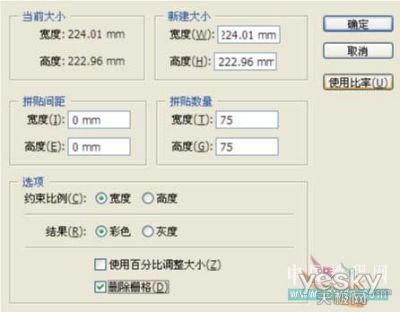
3、得到75*75的矩形路径构成的“图象”矩形阵列。

4、解散所有编组,使所有矩形都独立,执行效果转换为形状椭圆;在矩形基础上,增加额外数值为“0”,使所有被选择的矩形都变为正圆形。

5、AICS3以上版本,使用实时颜色对话框,把颜色减少到限制的数量。AICS3以下版本可跳过此步骤。

6、使用魔术棒工具,双击工具或者敲回车键,调节填充颜色的阈值;使用魔术棒工具选择相同或者相似的颜色,执行对象变换分别变换,缩小所选“圆形”形状,按照一般的要求,颜色越亮的形状缩小越小,越暗的形状只稍微缩小一点即可。
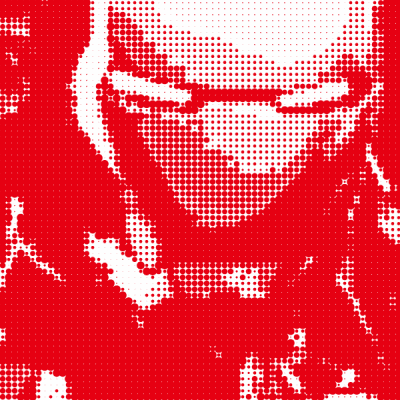
小提示:你也可以利用对象菜单和效果菜单中的有关命令,在Illustrator中把这些圆形“点”变为其它形状。

